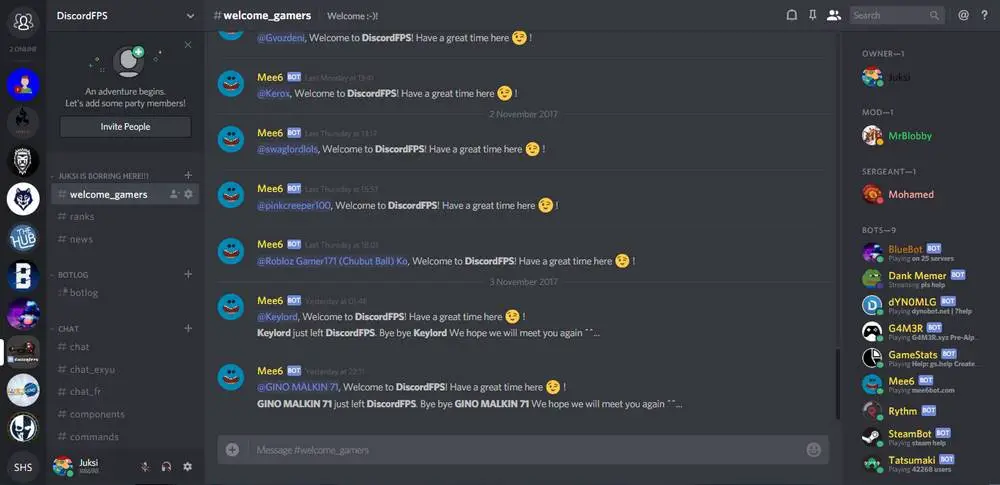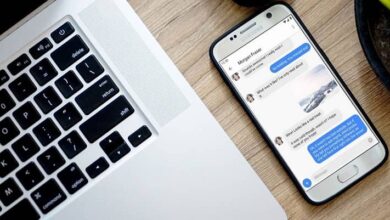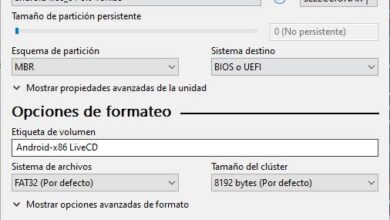Partagez votre écran Windows en temps réel avec ces programmes
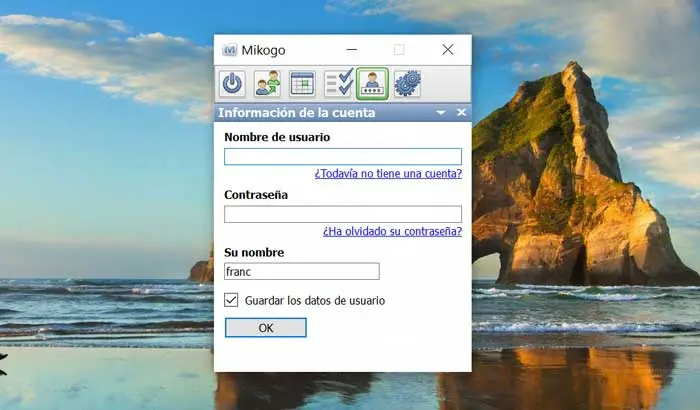
Depuis l’apparition du COVID-19, la tendance à travailler à domicile s’est accrue. Au moment du télétravail, l’option de partage d’écran se transforme en une fonction importante, puisqu’elle nous permet de partager l’écran de notre ordinateur avec les participants aux appels vidéo que nous passons pendant notre travail. De plus, il permet de fournir un support technique aux utilisateurs en cas d’incident afin qu’il puisse être résolu rapidement.
Aujourd’hui, nous allons parler des principaux outils avec lesquels nous pouvons partager notre écran d’ordinateur. Pour cela, nous parlerons d’outils spécifiques avec lesquels partager l’écran, ainsi que des programmes qui offrent cette possibilité en complément de ses principales fonctions.
Outils spécifiques pour le partage d’écran
Mikogo, partager avec jusqu’à 25 personnes
C’est un outil qui nous permet de partager la vue de notre bureau en créant des salles de réunion virtuelles. Les transmissions sont cryptées à l’aide du système 256-AES . C’est pourquoi c’est une application idéale pour les réunions en ligne, les présentations et l’assistance à distance. Il est compatible avec les ordinateurs avec Windows, mac OS, ainsi qu’avec les mobiles Android et iOS. Il permet jusqu’à 25 personnes afin qu’elles puissent être connectées au même ordinateur.
Mikogo peut être téléchargé à partir de leur site Web . Il a un plan gratuit qui n’autorise qu’un seul organisateur et un participant par session. Il a également une version professionnelle qui permet jusqu’à 25 participants et a un coût de 15 euros par mois.
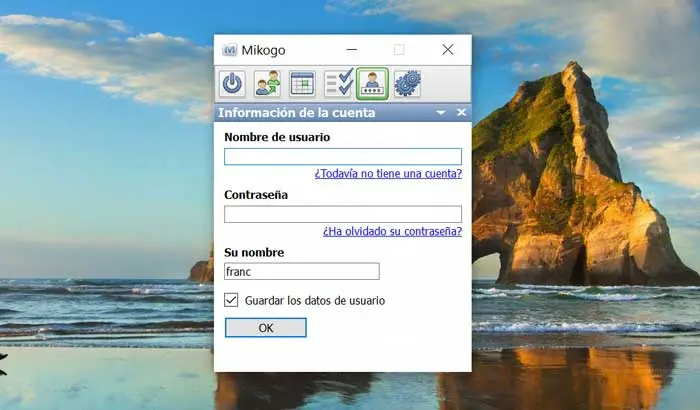
ThinVNC, partagez sans installation et avec prise en charge HTML5
Ce programme nous permet de partager des écrans et intègre différentes fonctions de bureau à distance . Il ne nécessite pas l’installation de logiciel client, car le contrôle à distance de notre bureau se fait via notre navigateur Web, tant qu’il prend en charge HTML5 . De plus, il dispose d’un mode de présentation pratique qui nous permet de montrer ce que nous faisons sur l’ordinateur, mais les personnes qui le visualisent peuvent en avoir le contrôle. Son principal inconvénient est qu’il ne dispose pas de nombreuses options de configuration et que son niveau de sécurité est inférieur à celui des autres applications.
Si nous voulons commencer à utiliser ThinVNC, nous pouvons le télécharger gratuitement sur le site Web Sourceforge .
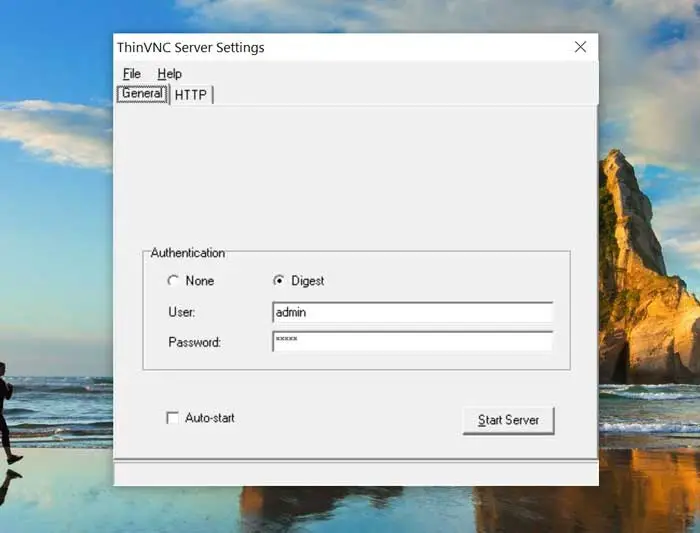
ScreenLeap, conçu par et pour le partage d’écran
Ce logiciel a été conçu pour partager des écrans, étant très facile à utiliser, car il ne nécessite le téléchargement d’aucun logiciel supplémentaire par l’utilisateur. Le partage est possible en un seul clic, ce qui compte comme la seule exigence que nous ayons installé Java . Il suffit de s’inscrire et de fournir notre code à l’autre personne pour qu’elle puisse commencer à voir notre écran d’ordinateur.
Screenleap est un outil Web qui dispose d’un programme gratuit, bien que l’inconvénient soit qu’il est limité à 40 minutes par jour pour un maximum de 8 utilisateurs. Il propose également différents plans tarifaires, à partir de 15 $ par mois.
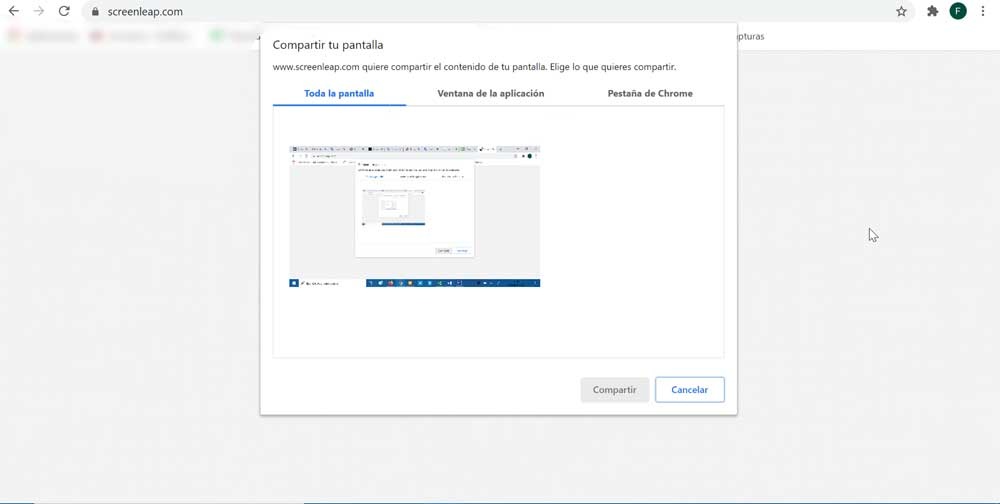
TeamViewer, un classique du partage de postes de travail
C’est un outil de contrôle à distance populaire . Ses fonctions incluent la possibilité de partager et de contrôler les bureaux , les réunions en ligne, les vidéoconférences et le transfert de fichiers entre les ordinateurs. Pour que cela fonctionne, il suffit de saisir les données d’accès préalablement établies pour que les ordinateurs soient connectés. Ce programme vous permet également de partager rapidement des fichiers en toute sécurité via le réseau. De plus, il est multiplateforme afin que nous puissions l’utiliser sur des ordinateurs sous Windows, mac OS ou Linux, ainsi que sur des mobiles Android et iPhone.
Le principal inconvénient que nous aurons lors de l’utilisation de TeamViewer est qu’en termes de sécurité et de qualité d’image, ce n’est pas au niveau des autres options du marché. Nous pouvons télécharger TeamViewer depuis son site Web officiel , ainsi que souscrire à l’un de ses plans tarifaires.
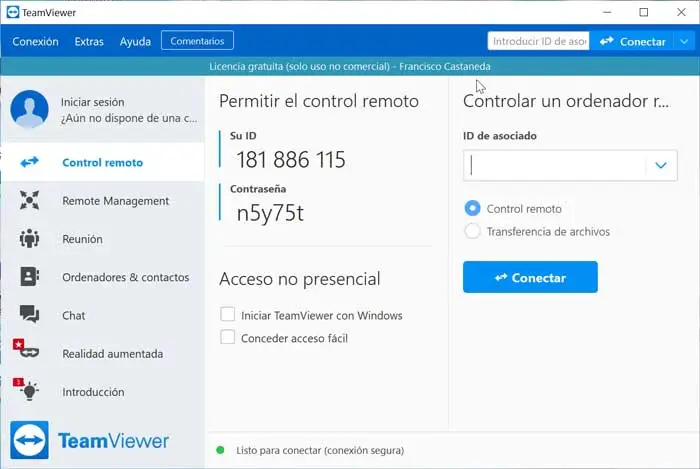
Ammyy Admin, partagez l’écran en toute sécurité
Ce programme de connexion à distance nous permet de partager à distance l’écran de notre bureau , permettant même de le contrôler. La connexion entre le serveur et le client se fait de manière simple puisqu’elle se dispense d’une configuration complexe tant pour le pare-feu que pour le routeur. De plus, il prend en charge les serveurs proxy HTTP avec des connexions 100% sécurisées . Nous pouvons utiliser ce logiciel pour la formation à distance car il permet le partage de matériel et permet la communication via le chat vocal. Son principal problème est qu’il a besoin d’une connexion très rapide sinon nous voulons avoir des problèmes de connexion.
Nous pouvons télécharger Ammyy Admin gratuitement depuis son site Web pour un usage non commercial, avec une limite d’utilisation de 15 heures par mois. De plus, nous pouvons acheter certaines de ses versions payantes à partir de 33,90 $.
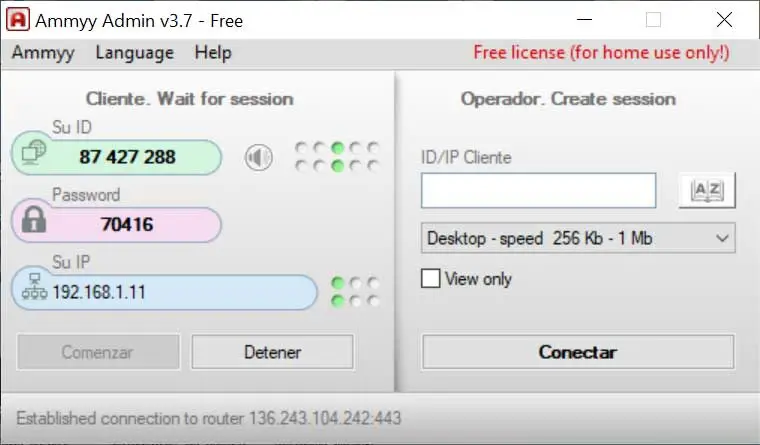
MingleView, pour partager des bureaux de manière illimitée et gratuite
C’est une application gratuite, sans fenêtres publicitaires ni inscriptions par e-mail, avec laquelle partager votre bureau de manière illimitée et avec une qualité d’image et de transmission élevée. Il dispose d’une connexion point à point sécurisée via un certificat SSL . Pas besoin d’ouvrir les ports ou de configurer les paramètres du pare-feu. Rejoindre une réunion est aussi simple que de saisir un identifiant et six chiffres. L’application est idéale à la fois pour l’assistance à distance et pour la tenue de réunions en ligne au travail et entre amis.
MingleView est un outil 100% gratuit compatible avec Windows, que nous pouvons télécharger directement depuis le site Web du développeur .
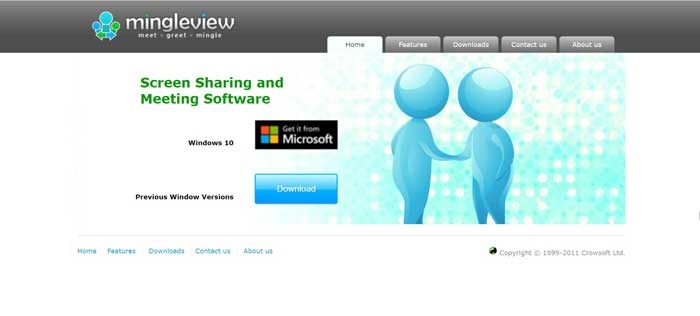
Programmes complémentaires de partage d’écran
Skype, l’application d’appel vidéo la plus populaire
L’une des applications d’appel vidéo les plus populaires sur le marché est Skype. Ce logiciel dispose d’un large éventail de fonctions telles que les appels vidéo et vocaux, parmi lesquels la possibilité de partage d’écran . Pendant la visioconférence, il est possible de partager l’écran actuel ou d’utiliser la fenêtre de l’application pour partager. De plus, nous pouvons même enregistrer l’écran partagé . Son principal inconvénient est qu’il ne peut être utilisé que pour accéder aux PC Windows à partir d’un emplacement distant. Au contraire, il ne dispose pas d’options de configuration comme d’autres outils concurrents tels que Zoom.
Skype est un logiciel gratuit que nous pouvons télécharger sur son site officiel , bien que certaines de ses fonctions nécessitent un plan de paiement pour pouvoir les utiliser.
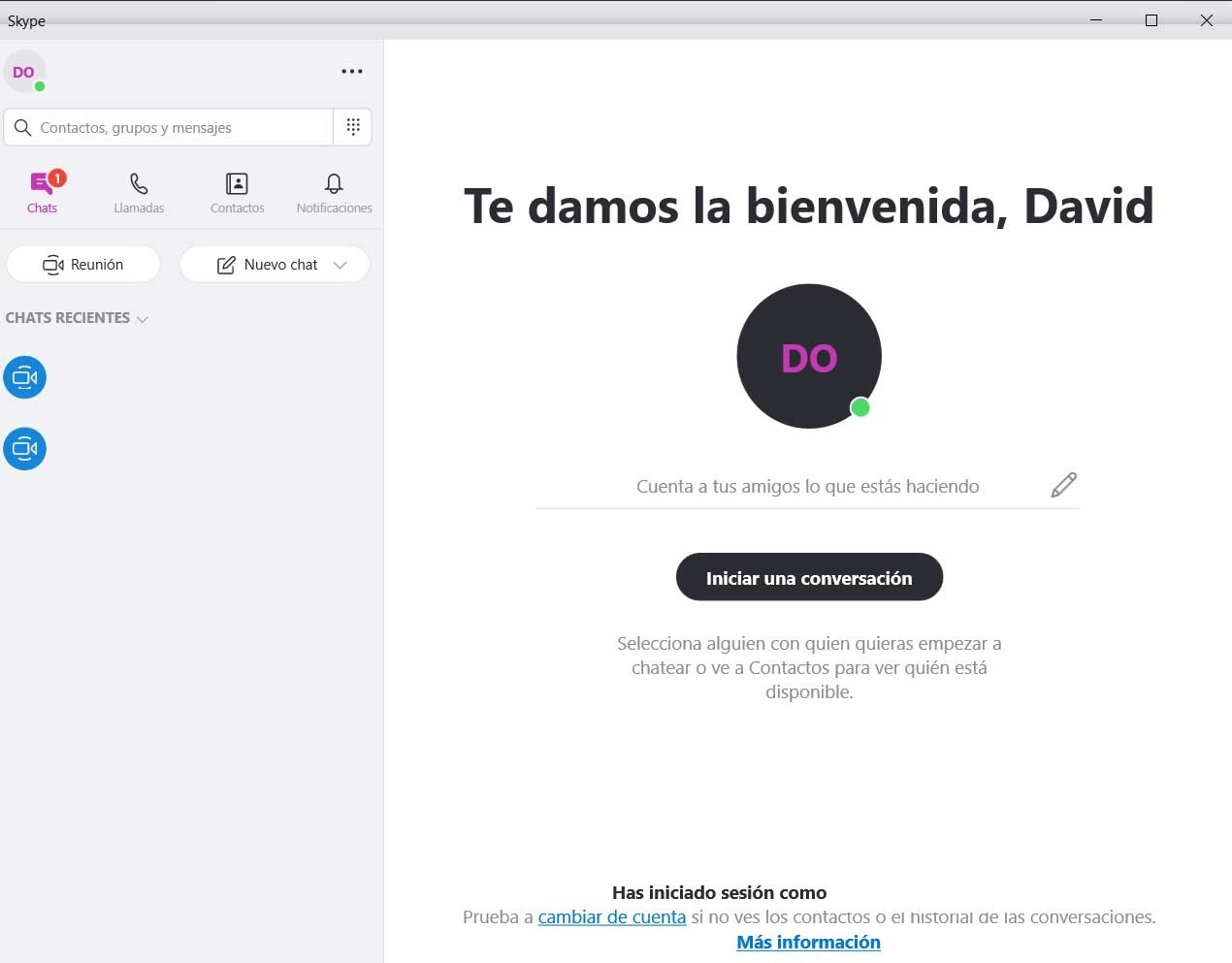
Zoom, le plus complet à partager
Un autre des programmes les plus importants que nous trouvons pour passer des appels vidéo, étant la possibilité de partager l’écran l’une de ses meilleures fonctions . Nous aurons trois options pour partager l’écran (Basique, Avancé et Fichiers). Le Basic, permet de partager l’écran actuel ou des applications minimisées, ainsi qu’une fonction de tableau blanc. Avec l’option Avancé, elle vous permet d’utiliser une partie de l’écran pour le partage, tandis qu’avec l’option Fichiers, nous aurons une intégration complète avec les services cloud tels que OneDrive, Google Drive ou Box, à partir desquels il sera possible de partager des fichiers sur le écran. Son principal inconvénient réside dans les problèmes de sécurité dans lesquels il a été impliqué ces derniers temps, ce qui entraîne une certaine insécurité chez de nombreux utilisateurs.
Commencez à utiliser Zoom gratuitement, simplement en accédant à son site Web . Nous pouvons également choisir certaines de ses options de paiement, qui commencent à 14,99 $ par mois.
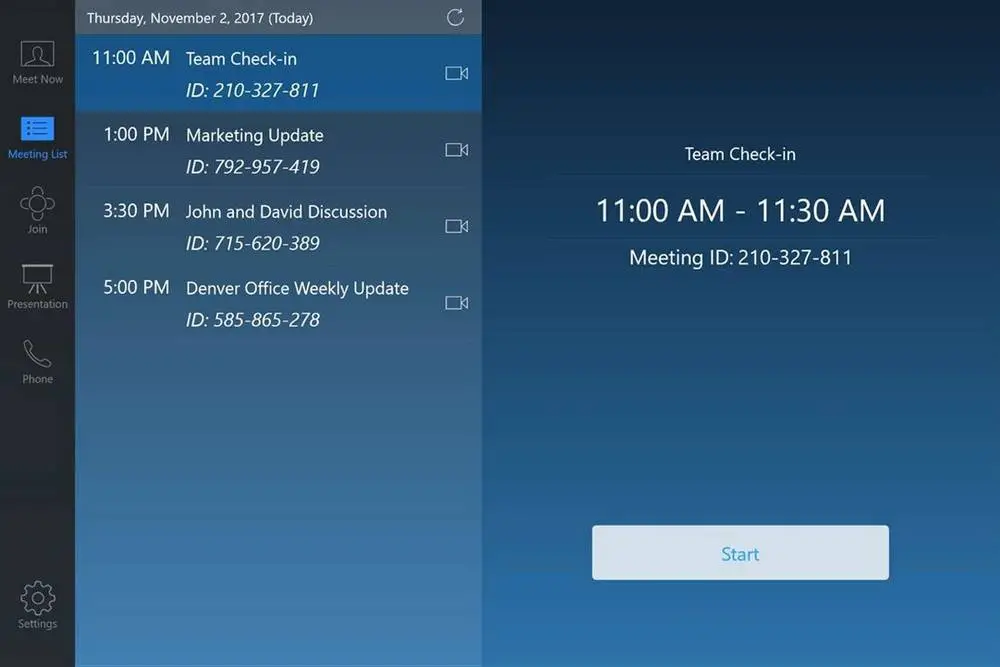
Hangouts, partager l’écran depuis le navigateur
C’est un outil Google bien connu utilisé pour passer des chats et des appels vidéo, mais il dispose également d’une fonction de partage d’écran avec d’autres utilisateurs. C’est une application de communication simple et intuitive qui peut être utilisée de manière interchangeable sur les ordinateurs, les tablettes et les smartphones Android. Il dispose de plusieurs options de partage , pouvant choisir de partager tout le bureau ou uniquement la fenêtre de notre navigateur, il devient donc un outil pratique pour partager l’écran de notre ordinateur sans avoir besoin de télécharger ou d’installer un problème.
Il est possible d’utiliser Google Hangouts depuis n’importe quel navigateur Web en accédant à sa page officielle avec notre nom d’utilisateur et notre mot de passe Gmail ou depuis n’importe quel appareil mobile, qu’il soit Android ou iOS.
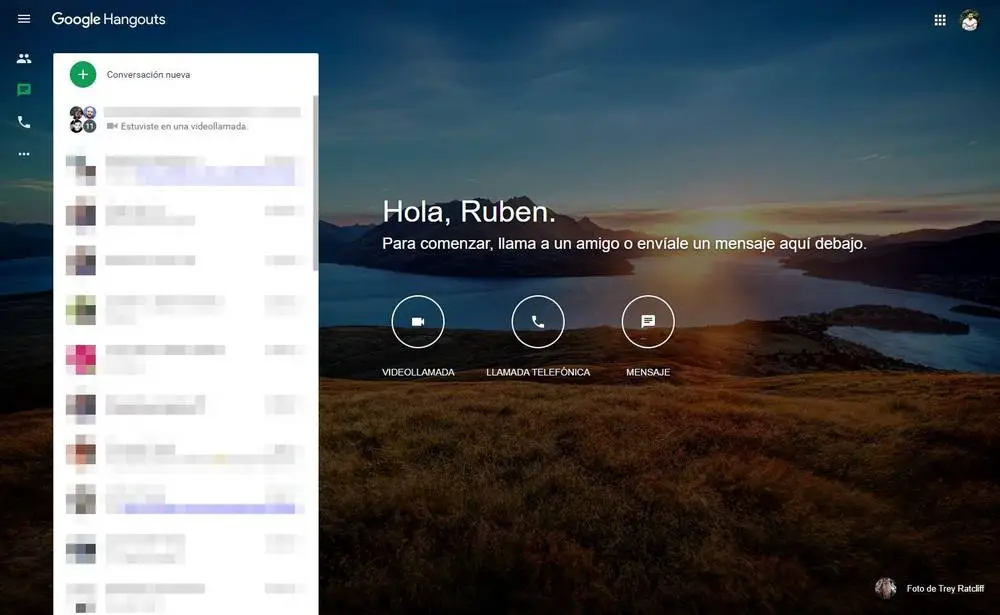
Discord, idéal pour le partage d’écran entre joueurs
Cette application est connue dans le monde du jeu car elle est dédiée à la communication avec les équipes via Internet dans différents jeux coopératifs. Parmi ses fonctions, il y a la possibilité de partager l’écran de l’ordinateur et de planifier ainsi des stratégies avec des camarades de jeu, afin qu’ils puissent voir ce que nous faisons sur notre ordinateur, ainsi que montrer un site Web ou un contenu spécifique. Vous avez la possibilité de partager le plein écran ou de partager une application que nous avons ouverte.
Discord est une application 100% gratuite, et nous pouvons y accéder depuis son site officiel .